如何在Windows11中運行磁盤清理?Windows11運行磁盤清理方法
在 Windows 11 中,執行此操作所需的過程沒有太多更改,因此如果您知道 Windows 10 中的情況,您會覺得很熟悉。盡管擁有更多空間總是有用的,但您現在可能不需要它。但是,如果您打算安裝資源匱乏的應用程序或游戲,最好做好準備并釋放盡可能多的空間。這里小編為大家帶來Windows11運行磁盤清理方法,快來看看吧!
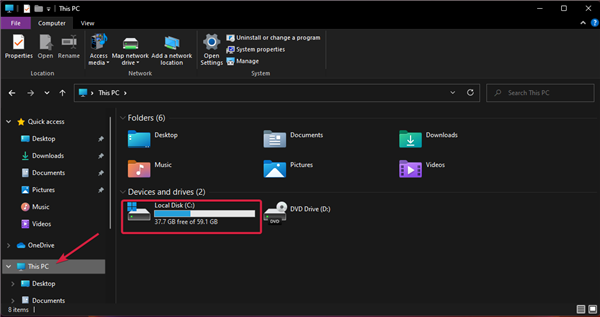
如何在 Windows 11 中執行磁盤清理?
1、使用驅動器屬性選項。
按Windows鍵+E組合啟動文件管理器。
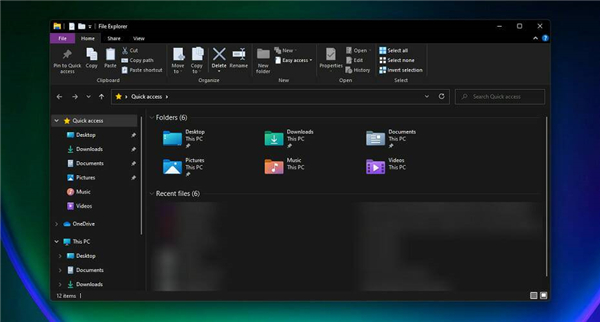
單擊此電腦。
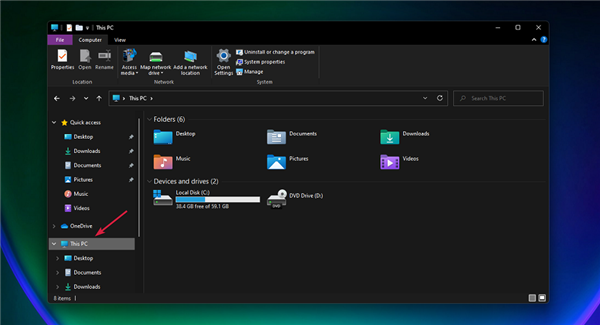
現在右鍵單擊C:驅動器并從下拉菜單中選擇屬性。
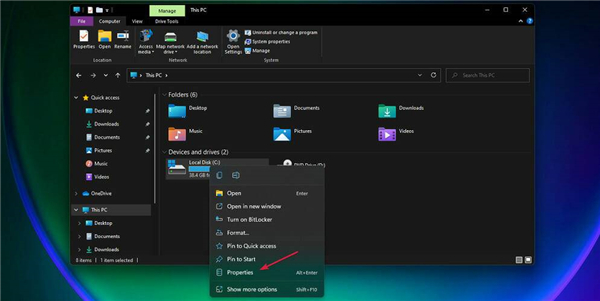
在常規選項卡中,單擊磁盤清理以啟動應用程序。
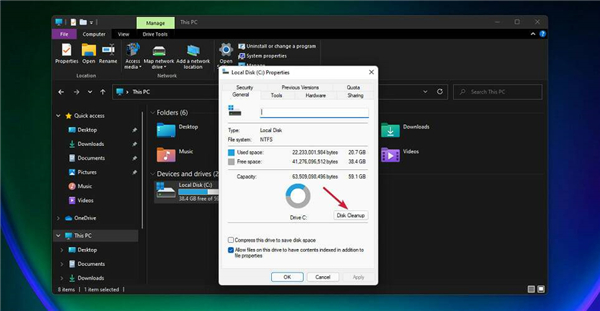
通過單擊相應的框選擇要刪除的數據,然后單擊 OK。
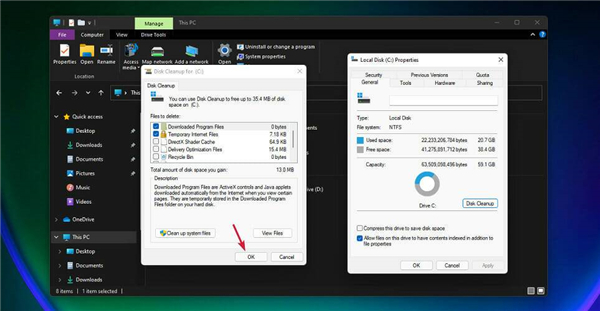
2、使用運行清理磁盤
按 鍵盤上的 Windows + R快捷鍵啟動Run。
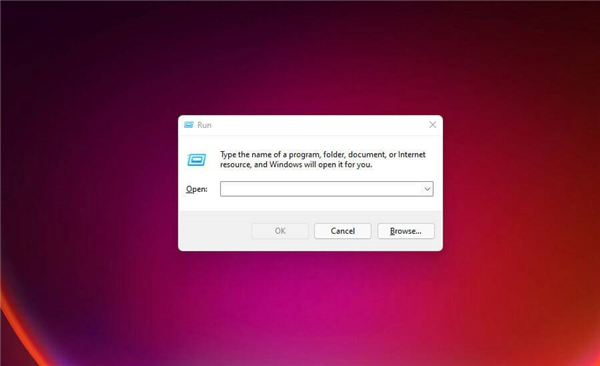
鍵入以下行并按Enter運行它:cleanmgr /VERYLOWDISK
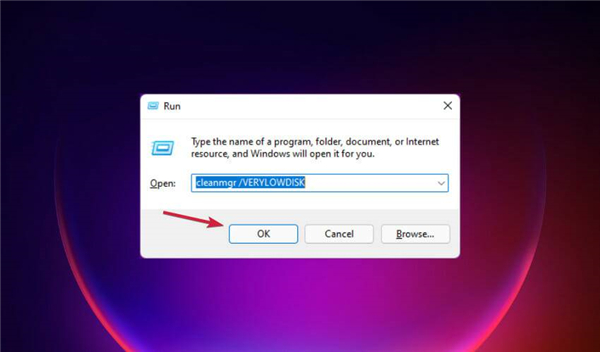
命令運行后,您將收到一份報告,說明您已設法釋放了多少空間。
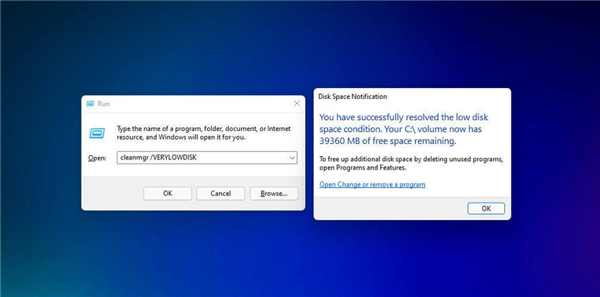
您還可以使用以下命令來清理磁盤,但與我們上述步驟中提供的命令相比,它擦除的數據更少:cleanmgr /LOWDISK
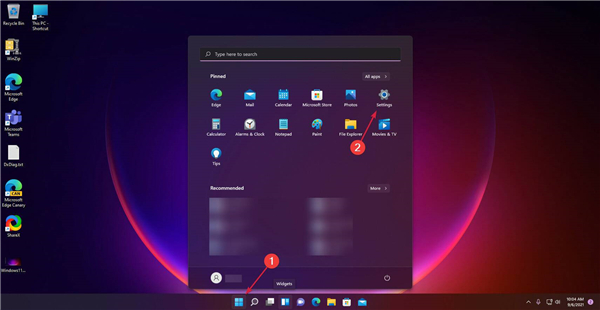
如果要選擇要清理的文件,請使用此行,然后按 Enter 運行它:cleanmgr /sageset:1
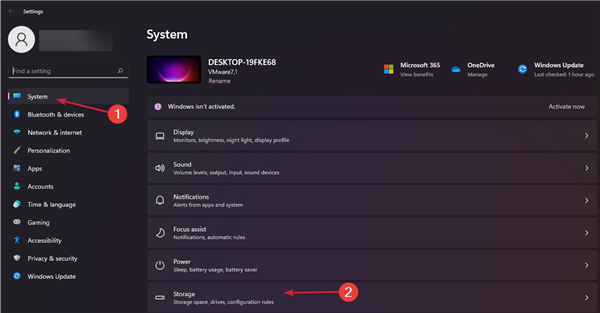
它將啟動磁盤清理實用程序,并選中最少的選項,但您可以從菜單中單擊所需的框。
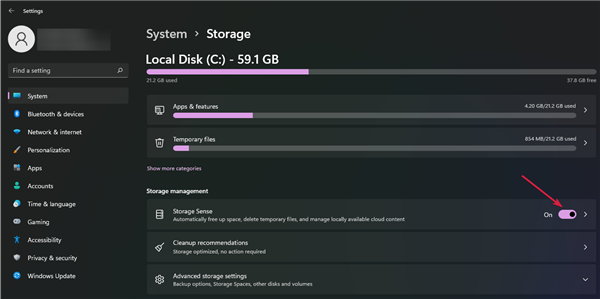
3、啟用存儲感知
單擊Windows按鈕并選擇Settings。
從右側訪問System選項并選擇Storage。
現在將Storage Sense按鈕切換為On。
如果您進一步單擊Storage Sense選項,您將能夠對其進行配置。默認情況下,該功能將在磁盤空間不足的情況下開始清理不必要的文件。您可以通過單擊“運行存儲感知”菜單來更改它。
為您選擇正確的選項以自動執行操作。您可以從三種設置中進行選擇:每天、每周或每月。
Storage Sense 是您在 Windows 10 中也可以找到的自動清理選項。如果您不設置它,它只會在您的磁盤空間不足時觸發。
但是,如果您按照上述步驟操作,您將能夠將其配置為在所需的時間間隔內啟動,這樣您就無需再次手動執行此操作。
4、只刪除臨時文件
按Windows+R鍵啟動運行應用程序。
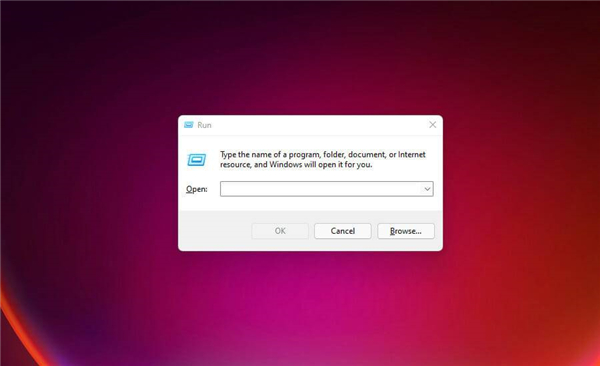
鍵入以下命令并按Enter或單擊“確定”:%tmp%
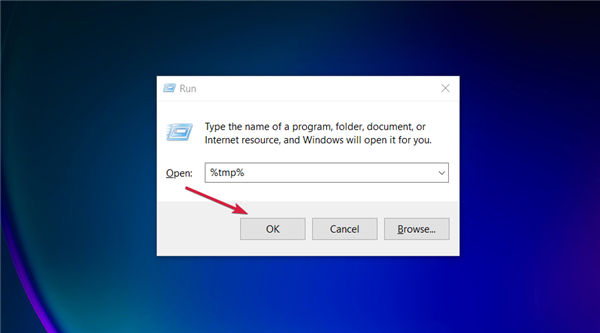
該操作將打開一個文件管理器應用程序,其中包含您 PC 上Temp文件夾的內容。
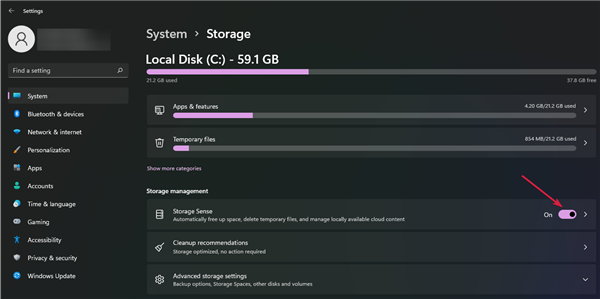
按Ctrl+A快捷方式選擇所有文件和文件夾,然后右鍵單擊它們并選擇“刪除”選項(bin 圖標)。您也可以Delete在選擇文件后按鍵盤上的鍵。
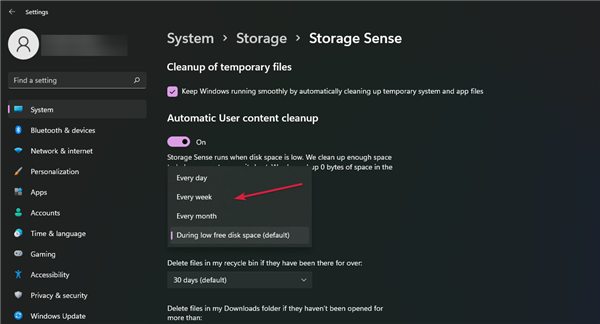
如果您還沒有準備好使用磁盤清理應用程序執行批量刪除操作,您只需從 PC 上的 Temp 文件夾中刪除垃圾文件即可。
如何增加 PC 上的驅動器空間?
您可能會遇到驅動器空間不足但已刪除所有不必要的文件、文件夾或程序的情況。
但是,您可以使用幾個選項來增加可用空間。
➡擴展您的系統分區
這是一個高級過程,因此請確保在開始之前備份驅動器上的數據。
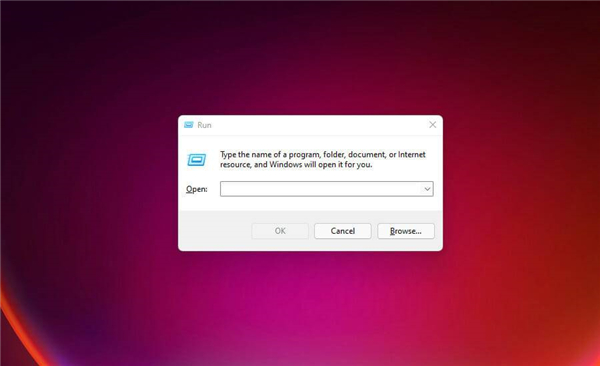
單擊任務欄中的Windows 搜索圖標,鍵入create 和 format,然后從結果中單擊Create and format hard disk partitions。
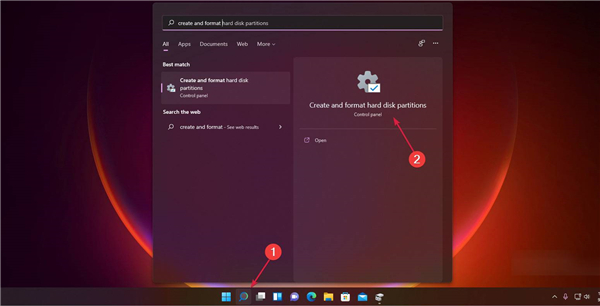
右鍵單擊非系統分區并從菜單中選擇刪除卷。請注意,此操作將刪除該分區中的所有數據。另外,請確保不要選擇系統分區。
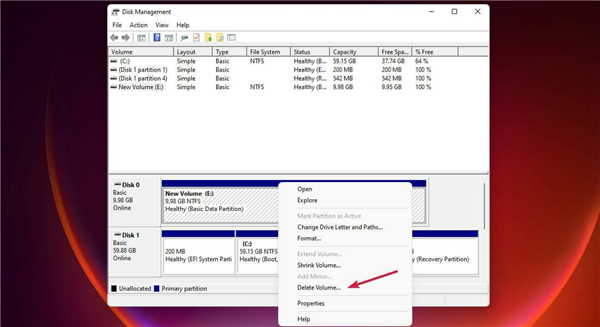
現在右鍵單擊您的系統分區(通常是C:分區)并選擇擴展卷選項。
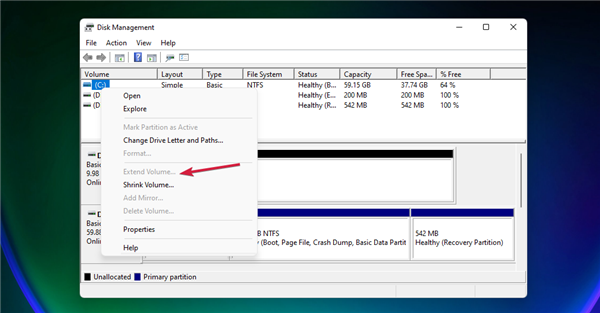
Windows 會自動將所有可用空間分配給您選擇的系統驅動器,從而增加其空間量。
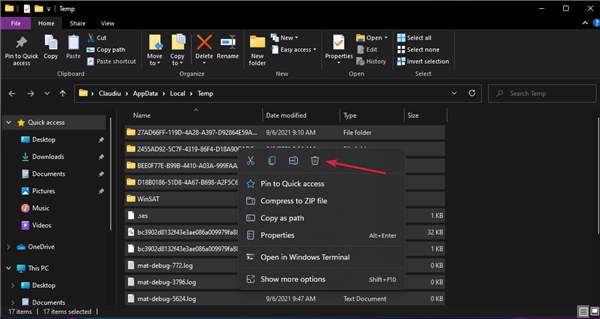
如果您的驅動器上有更多分區,您可以刪除現有的非系統分區來實現您的目標。
➡升級您的 PC 或購買外置驅動器
最終,如果其他方法都不起作用并且您需要更多空間,您只能選擇在您的 PC 上安裝新的內部或外部驅動器。
我們有一個很好的列表,包括最好的帶有 USB-C 連接的外部 SSD 驅動器,它不僅可以解決空間問題,而且比 HDD 快得多。
如果您嘗試安裝或運行要求更高的應用程序,驅動器空間可能會出現問題,而磁盤清理是釋放一些有用空間的第一個也是最方便的選項。
您清理的驅動器空間量取決于您安裝了多少應用程序以及您使用 PC 的時間。
但是,除了運行磁盤清理應用程序之外,您還可以手動卸載一些不再使用的舊應用程序。
相關文章:
1. Win7系統更新聲卡提示安裝realtek hd audio driver失敗的解決方法2. windows11防火墻如何關3. OS X 10.12.2 Beta 6怎么樣?OS X 10.12.2 Beta 6更新方法4. Ubuntu Gnome下修改應用圖標icon辦法5. ubuntu怎么安裝中文輸入法?6. 如何從Windows 10升級到Windows 11?Win10升級到Win11的正確圖文步驟7. win7設置局域網工作組的方法8. 如何解決Linux下Too many open files問題9. Win7系統開機后屏幕出現entering power save mode的解決辦法10. 系統有聲音網頁沒聲音怎么解決

 網公網安備
網公網安備